Dette høres kanskje kjent ut – du er midt i en travel uke, du stresser for å få et prosjekt over målstreken, og det kreative teamet har eksportert den ferdigredigerte videoen. Det eneste som gjenstår er å legge ved filen i en e-post til kundene og sende den. Men så enkelt er det ikke – filen er for stor.
Mange av oss bruker e-post på jobb hver dag, men vi trenger ikke nødvendigvis sende store filer, og da kan vi få en uønsket overraskelse når vi vil legge ved en fil og det ikke er mulig.
Så hva gjør du når en fil er «for stor» for en e-post?
I denne veiledningen forklarer vi hvorfor e-poster har begrensninger på filstørrelse og ser på tre metoder du kan prøve når du skal sende en stor fil eller video med e-post, inkludert filoverføringsverktøy som Dropbox Transfer.
Men før vi ser nærmere på det, er det store spørsmålet – er det faktisk mulig?
Kan du sende store filer og videoer i en e-post?
Det korte svaret er ja, du kan absolutt sende videoer og andre store filer i en e-post.
Selv om det er begrensninger på hva du kan legge ved i en e-post, finnes det andre løsninger for å legge ved komprimerte filversjoner, eller en kobling til filen i full størrelse for å opprettholde kvaliteten.
Her er en rask oppsummering av metodene vi tar for oss i denne veiledningen:
Metode |
Kort oppsummering |
Når bruker du det |
|
|
|
|
|
|
|
|
Begrensninger for e-postvedlegg
Før vi ser nærmere på løsninger, er det fint å få en forståelse av hvorfor det ofte ikke fungerer å legge ved en fil i en e-post.
Filstørrelse
Som vi allerede har nevnt, er begrensninger på filstørrelse et stort minus når du sender filer som e-postvedlegg.
Nøyaktig filstørrelse varierer, men er som regel mellom 10 og 25 MB. Ta for eksempel en titt på størrelsesbegrensninger på filvedlegg for noen av de mest populære e-postplattformene:
- Gmail – 25 MB
- Microsoft Outlook – 20 MB
- iCloud Mail – 20 MB
- ProtonMail – 25 MB
- AOL Mail – 25 MB
- Yahoo! Mail – 25 MB
- GMX – 50 MB
Dette går bra for å dele dokumenter, regneark eller andre filer i små formater, men bilder og video med høy oppløsning vil raskt overskride tillatt filstørrelse.
Sikkerhet
Men det handler ikke bare om det praktiske ved å kunne dele større filer. Prosessen med å sende filer som e-postvedlegg innebærer sikkerhetsrisikoer også.
Vi tar et eksempel. Se for deg at du har en stresskoffert med alle filene du vil sende. Legger du ved filene i en e-post, er det det samme som å kaste dem over en mur til en mottaker på den andre siden.
Så snart du har kastet stresskofferten, kan du ikke gjøre noe – selv om du skjønner at du har sendt feil filer, eller til feil person.
Så ser du for deg samme situasjon, men du legger igjen stresskofferten i en oppbevaringsboks med fjernstyrt lås og PIN-beskyttelse. Ikke bare får mottakeren tilgang til og kan åpne skapet med innholdet du har delt, du kan også fjernstyre endring av tilgangskode eller mottaker.
Dette er et enkelt eksempel, men det illustrerer nøyaktig hvorfor filvedlegg i e-poster kan føre til uønskede sikkerhetsrisikoer ved feil – og feil er uunngåelig. Bruker du eksterne verktøy, legger du til et ekstra lag med sikkerhet og styring som gir deg trygghet når du deler arbeidet ditt.
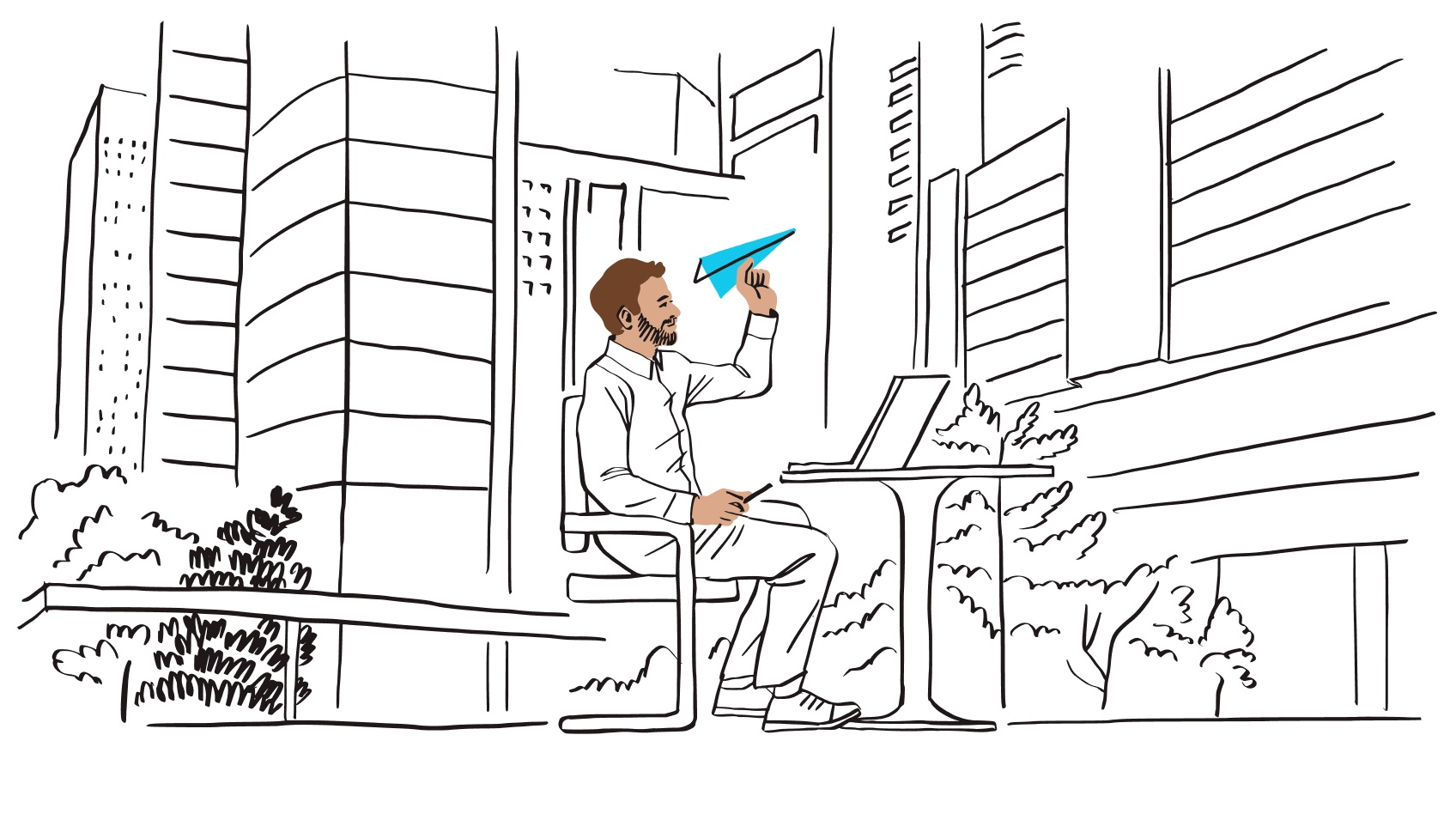
Tilgang og versjoneringskontroll
Dette er en velkjent situasjon – du trykker på Send og innser for sent at det er en feil i fil- eller videovedlegget i e-posten du nettopp har sendt.
Med nettskybasert fildeling er det enkelt å rette opp en feil i en delt fil uten å måtte sende en e-post for å følge opp. På samme måte gir moderne fildelingsløsninger mye større kontroll over hvem som får tilgang til filene dine og hva de kan gjøre med dem.
Så hvis du deler den nyeste versjonen med teamet og vil sørge for at kundeansvarlige kan se den, men at kun medredigerere kan gjøre endringer, kan du angi tilgangstillatelser for hver enkelt mottaker.
Hvis du vil ha avansert versjoneringskontroll og tilbakemeldingsverktøy, kan en spesialbygget plattform for videotilbakemeldinger, som Dropbox Replay, være en perfekt løsning for dine behov. For dokumenter og andre filtyper kan samarbeidsverktøy for innhold, som er tilgjengelig i Dropbox, gjøre det lett å gi tilbakemeldinger og følge dem opp.
Slik sender du store filer og videoer i en e-post
Det er enkelt å sende en stor fil eller video med e-post fordi du har så mange ulike alternativer.
I denne delen av veiledningen tar vi for oss tre metoder, som alle er levedyktige avhengig av hva målet ditt er:
- Dele via nettskylagring – med en kobling til filer i Dropbox-nettskyen eller tilsvarende
- sende en egen kopi som kan lastes ned – med et verktøy for store filoverføringer som Dropbox Transfer
- legge ved en komprimert fil – hvis det ikke er mulig å dele en kobling uten at det går ut over kvaliteten
Deling fra nettskyen
Med en nettskylagringsløsning som Dropbox kan du sende lange videoer og andre filer uten å måtte laste opp eller legge ved noe. Bare kopier en kobling til filen i nettskyen, lim den inn i en e-post og klikk på send – ferdig!
Når du deler en kobling til en fil i nettskyen, deler du tilgang til den filforekomsten du ser når du åpner den. Det betyr at alle endringer du gjør vil være synlige for mottakeren av koblingen, selv om de blir gjort etter at du sendte e-posten.
Dette kan være perfekt hvis du vil dele en fil du jobber med med en kollega eller samarbeidspartner.
Hvis du ikke ønsker at noen skal redigere filen, kan du angi tilgangstillatelser også. Da får du full kontroll over hvem som kan se videoen og hva de kan gjøre med den.
Send en kopi med et verktøy for store filoverføringer
Hvis du ikke har behov for alle funksjonene som følger med nettskylagring, men må levere ferdige ressurser, kan verktøy for store filoverføringer, som Dropbox Transfer, være en perfekt plattform for å sende lange videoer.
Bare dra og slipp inntil 250 GB med filer til opplastningsvinduet i Dropbox Transfer, velg alternativ og del – enten ved å sende en e-post med kobling rett fra Transfer, eller manuelt ved å kopiere koblingen inn i din egen e-post. Mottakeren kan så laste ned en kopi av filene fra koblingen de mottar.
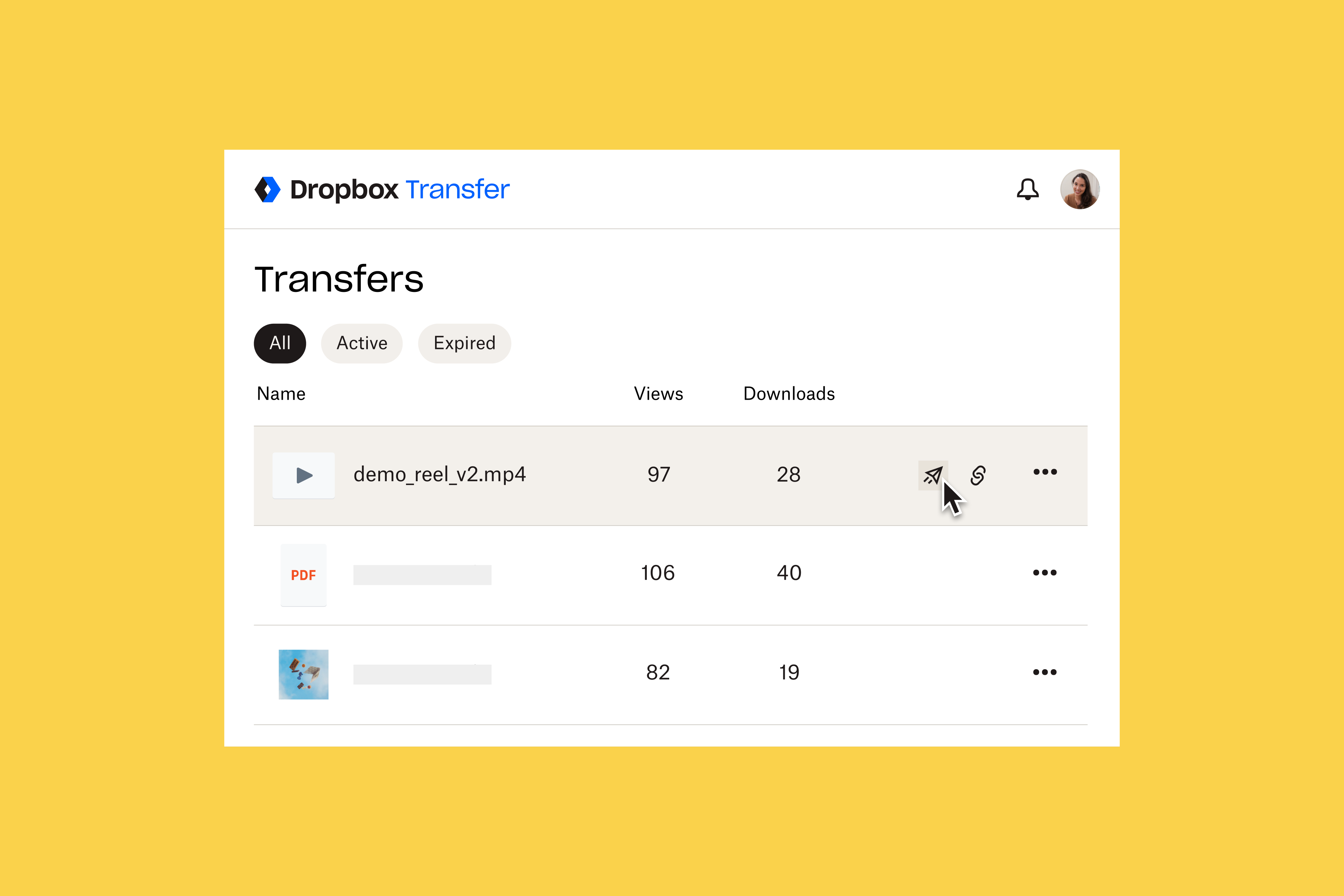
Med Dropbox Transfer har du full kontroll over filene dine og er alltid oppdatert på filstatus. Du kan:
- Lever kopier for å unngå uønskede endringer.
- Kontroller tilgangen med passordbeskyttelse
- angi utløpsdato for koblinger for å oppfordre mottakere til å laste ned
- Bekreft levering med nedlastingsvarsler
Hvorfor vente til kunden ser videoen med å skape et godt førsteinntrykk? Med Dropbox Transfer kan du tilpasse en egen nedlastningsside med valgt bakgrunnsbilde og logo.
Legg ved en komprimert fil
Når det er mulig, vil en koblingsbasert fildelingsløsning som de to vi har nevnt over være det beste valget for å sende videofiler og alle andre store filer du trenger å overføre.
Men i enkelte situasjoner kan du ikke dele en fil eller video via en kobling. Da kan du vurdere å komprimere for å redusere størrelsen på filen slik at den er innenfor grensen til e-postklienten.
Fil- og videokomprimering handler om å kutte i videoen eller filen eller gjøre dem mindre for å redusere hele filstørrelsen. Dette kan inkludere:
- Redusere oppløsningen på et bilde eller en video, for eksempel fra 4K til 1080p
- Redusere bildefrekvensen, noe som gir dårligere flyt og en mer ujevn video
- Redusere kvaliteten til en lydfil ved å senke bitraten eller samplingshastigheten
- å endre andre tekniske faktorer, som farger eller koding
Det er flere måter å komprimere en video på:
- med integrert programvare som QuickTime for Mac-brukere
- med eksterne verktøy som VLC Media Player
- Sende filer eller videoer til en .zip- mappe, noe som kan være nyttig når du sender filsamlinger
Husk: Kvaliteten på filen eller videoen blir redusert når du komprimerer for å redusere filstørrelsen.
Hvis videokvalitet er viktig for deg, bør du vurdere å dele en kobling via nettskyen eller et filoverføringsverktøy som Dropbox Transfer.
Send store filer og videoer av høy kvalitet i en e-post med Dropbox
Enten du skal sende en kopi eller dele en kobling for å samarbeide, har Dropbox det du trenger for å dele store filer og sende lange videoer i en e-post.
For å komme i gang kan du enten dele en kobling fra nettskyen eller gå til Dropbox Transfer og begynne å legge til filer.




